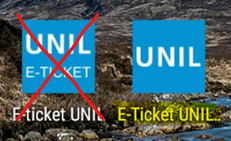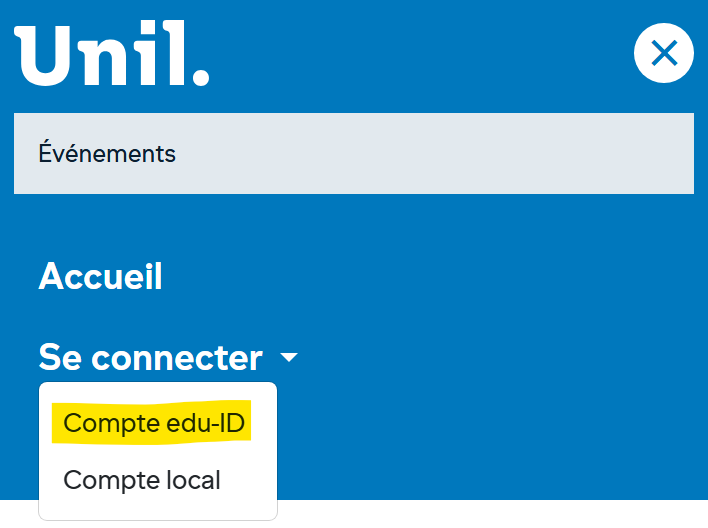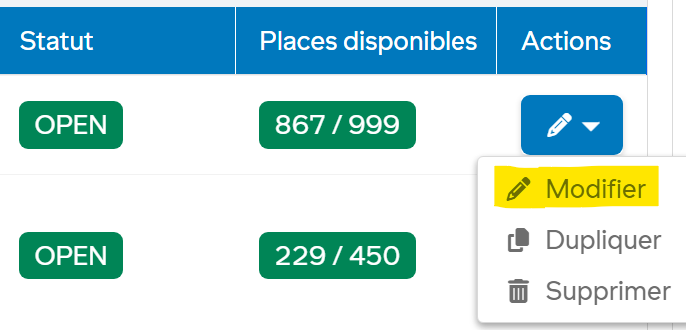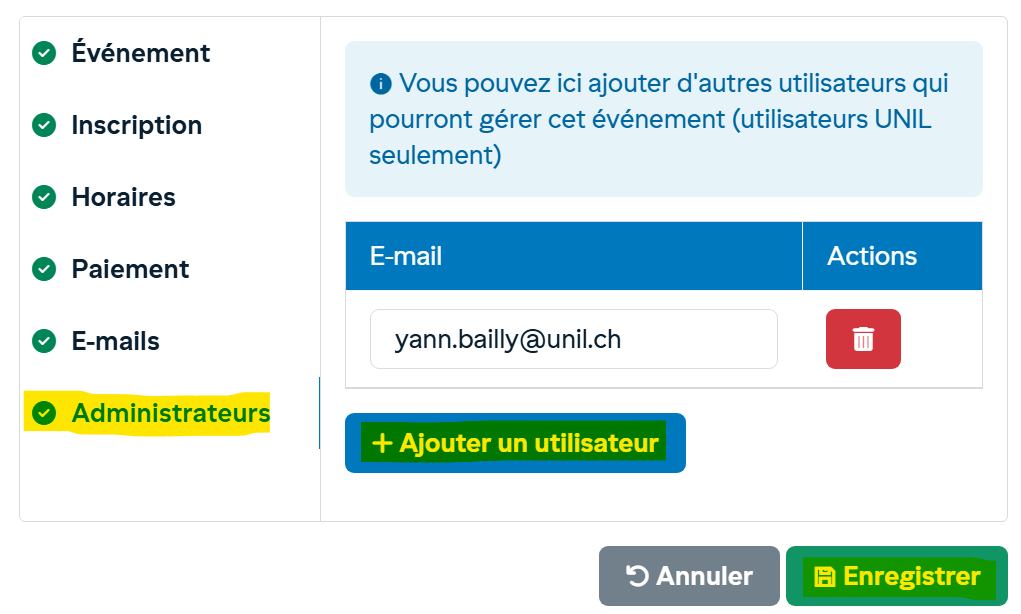Procédure scan e-tickets
Connexion au réseau wifi
Pour accéder à l’application web permettant de scanner les QR codes (https://events.unil.ch), il faut être connecté à un réseau internet.
Il faut donc activer le wifi de la tablette ou du téléphone, et se connecter au réseau Wifi nommé Eduroam :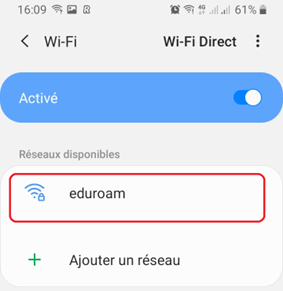
Pour rappel la connexion au réseau Eduroam se fait via votre nom d’utilisateur suivi de @unil.ch (par exemple ybailly@unil.ch), et de votre mot de passe UNIL (et non edu-ID).
Vous devrez peut-être aussi choisir « Ne pas valider » pour l’option « Certificat CA » si ce n’est pas déjà le cas. Pour le reste, conservez les réglages par défaut (méthode PEAP, etc.).
Si vous avez des problèmes, référez vous à la documentation suivante : https://wiki.unil.ch/ci/books/reseau-wi-fi
Accès à l'application
Un lien est normalement présent sur l’écran d’accueil des tablettes (icone UNIL sans « E-ticket », l’autre étant l’application native (que l’on utilise plus pour le moment pour diverses raisons techniques) :
Sinon le lien web est le suivant (accéder via un navigateur) : https://events.unil.ch/admin
L’application est accessible à l’intérieur et à l'extérieur de l’UNIL (pas besoin de VPN, juste une connexion internet).
L’authentification à l’application se fait via le compte Edu-ID (automatiquement demandé lors de l’accès à l'admin), si besoin utiliser le bouton « Se connecter » en haut à droite puis « Compte edu-ID » (sur mobile utiliser l’icône hamburger) :
| Mobile | Desktop |
Une personne authentifiée ne verra que les événements dont elle est administratrice, et ne peut scanner que pour les événements dont elle est administratrice (voir ci-dessous comment ajouter des administrateurs si besoin).
A noter qu’il n’y a pas de problème à s’authentifier avec le même compte sur plusieurs tablettes, mais cela est mieux pour la traçabilité si chaque personne utilise son propre compte.
Ajout d'un administrateur
Seul un administrateur existant pour un événement peut ajouter un autre administrateur à ce même événement.
Pour ajouter un administrateur à un événement, rendez-vous dans le menu « Administration des événements » :
| Mobile | Desktop |
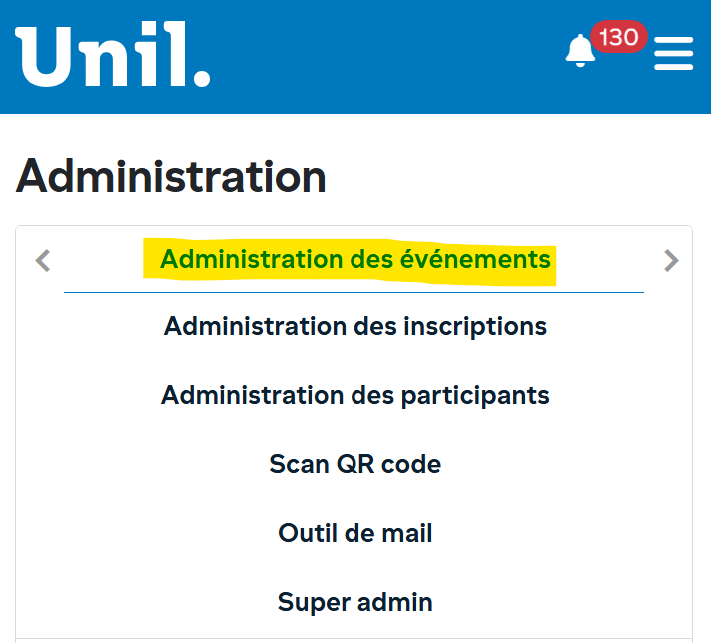 |
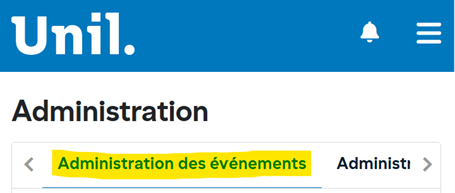 |
Cherchez l’événement (utilisez le filtre de statut si besoin), puis choisissez « Modifier » dans le menu en bout de ligne :
Ensuite, tout en bas du formulaire, ajoutez simplement le nouvel administrateur puis sauvegardez :